

Escrito por Vernon Roderick, Última actualización: 15 de marzo de 2017
Mi teléfono es Samsung Galaxy C7 Pro SM-C7010 (6.0.1). Mi hijo estaba jugando con mi teléfono Samsung, pero accidentalmente borró mis fotos. Estas fotos son importantes para mí. ¿Hay alguna manera de restaurar estas fotos?
Valoramos muchos momentos de la vida y tomamos fotos de ellos, utilizando nuestras cámaras digitales, cámaras DSLR o teléfonos inteligentes. Si usted es un usuario de un teléfono Android, es posible que esté familiarizado con la facilidad de tomar, mantener y administrar sus fotos utilizando la aplicación Galería en su dispositivo. Pero, ¿qué pasa si de repente te das cuenta de que todas las imágenes de tu teléfono desaparecieron?
Puede ser muy angustiante perder todas sus fotos, especialmente si aún no realizó la copia de seguridad más reciente o aún no las ha subido a Facebook. Al igual que otros dispositivos, los teléfonos Android también son vulnerables a problemas de hardware y software que pueden influir en la forma en que se guardan y administran sus datos en su dispositivo, y sus fotos no están exentas de estos.
Parte 1: qué hacer cuando se borraron todas las fotos en su teléfono AndroidGuía de video: Recuperar fotos borradas en el teléfono SamsungParte 2: recupera tus fotos eliminadas de Google PhotosParte 3: recupera fotos eliminadas en tu dispositivo Android usando FoneDog Toolkit
De repente, perder sus fotos de su teléfono Android puede sugerir que acaba de sufrir algunos problemas técnicos. Lo primero a mirar es la participación de las tarjetas MicroSD. Una tarjeta MicroSD le permite ampliar la memoria, proporcionando más espacio de almacenamiento para sus archivos y datos. Si mantiene sus fotos en una MicroSD, es posible que esta tarjeta de memoria tenga problemas de lectura e integración de datos.
Otra cosa que debes comprobar es cuando tu teléfono Android sobrescribe los archivos existentes que tienes con los nuevos que acabas de adquirir. Si tienes tus últimas fotos en tu teléfono pero las anteriores se han perdido, es posible que se sobrescriban. Esta es una falla grave del software, pero es raro que suceda.
Pero en la mayoría de los casos, la eliminación accidental de las fotos es la causa del problema principal. O borraste accidentalmente las fotos, o alguien más estaba jugando con tu teléfono y se dio cuenta de que borrabas las fotos sin darte cuenta de lo que estaban haciendo. Si siempre permite que un niño use su teléfono, es posible que haya accedido a su Galería y la haya borrado accidentalmente.
No dejaremos de analizar las posibles causas de por qué tus fotos desaparecieron de repente porque te cubrimos en este dilema. Examina la siguiente parte para saber cómo recuperar tus fotos que se borraron.
Como usted es un usuario de Android, es más común que haya creado una cuenta de Google para usar en su teléfono, con el propósito de descargar aplicaciones, jugar juegos, enviar correos electrónicos y otras actividades.
Su problema se resolverá más rápido si realiza copias de seguridad periódicas con su cuenta de Google, ya que puede ahorrarle tiempo para restaurarlas. Pero está en la mejor posición si está utilizando una de las aplicaciones predeterminadas instaladas en su teléfono Android: la aplicación Google Photos.
La realización de copias de seguridad en Google Photos requerirá que su teléfono tenga su "Copia de seguridad y sincronización”Activado, que permite que todos los archivos eliminados permanezcan en la papelera por un máximo de 60 días. Si tiene una copia de seguridad y cree que aún tiene mucho tiempo antes de que se limpie la papelera, realice los siguientes pasos según lo prescrito por el Soporte de Google:
En su dispositivo Android, ubique la aplicación Google Photos y ejecútela.
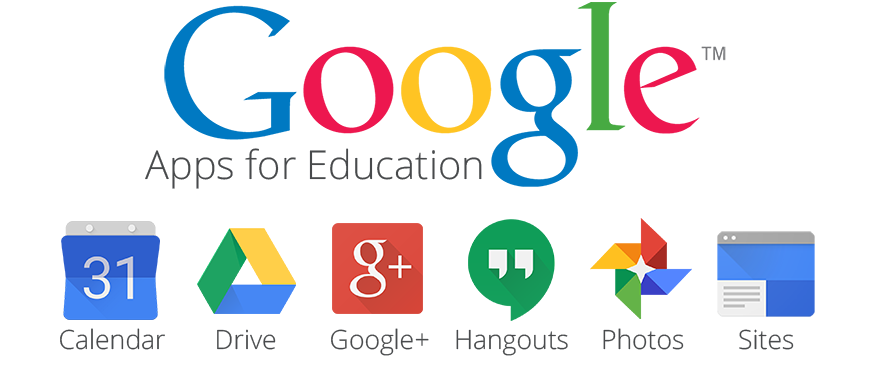
Si perdió su teléfono pero tiene copias de seguridad de Google Photos, también puede recuperarlas y otros archivos importantes usando una computadora de escritorio o una computadora portátil. Siga los pasos a continuación según lo prescrito por el Soporte de Google:
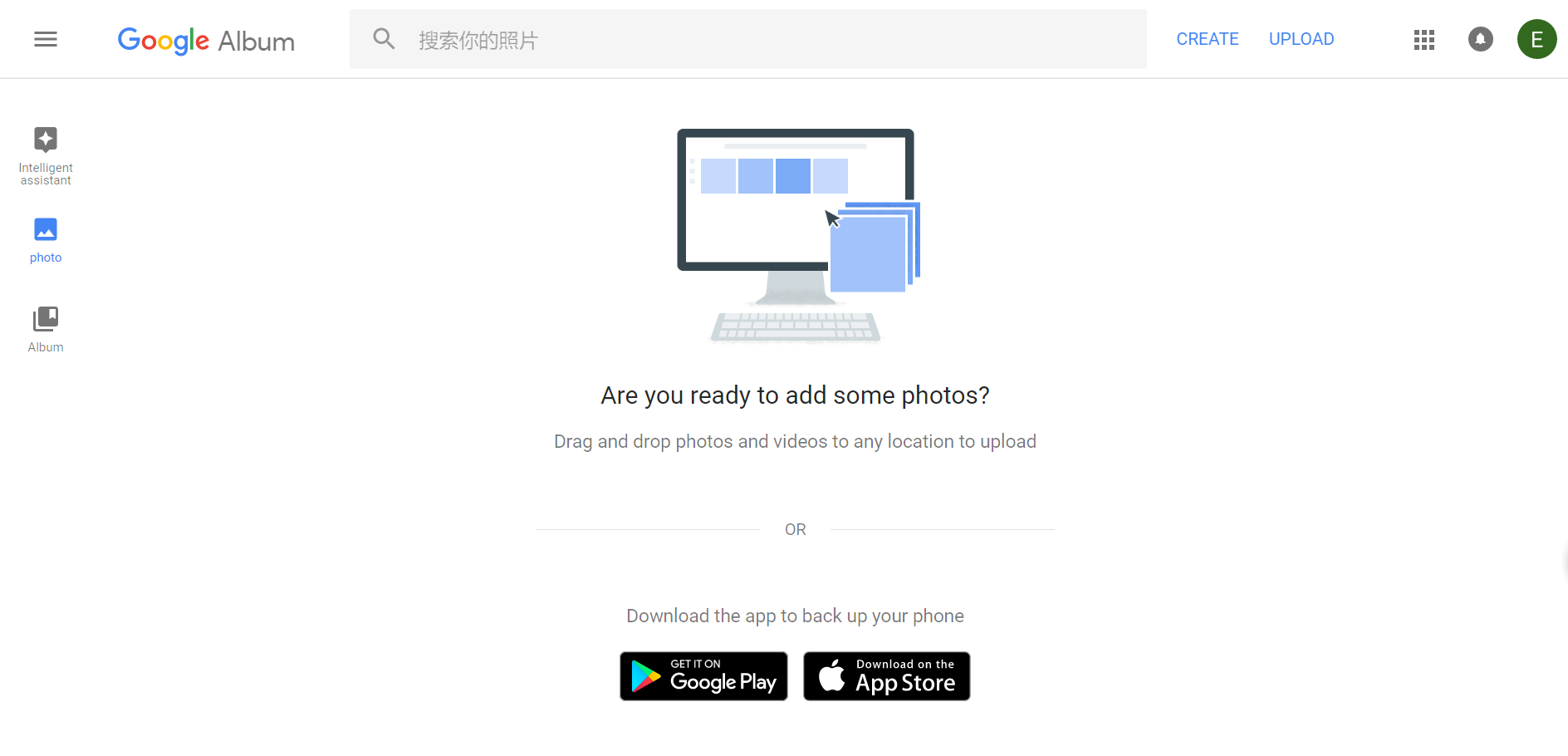
Recuperar fotos borradas en su teléfono Android usando Google Photos es muy fácil si ha realizado copias de seguridad en él. Pero, ¿qué pasa si te olvidaste de hacerlo o no haces copias de seguridad? No te preocupes, te presentamos nuestra Kit de herramientas FoneDog - Recuperación de datos de Android, una herramienta profesional de recuperación de datos que puede ayudarlo a recuperar sus fotos y otros archivos, como mensajes de texto, que no se pueden hacer simplemente restaurándolos a través de su cuenta de Google.
Antes de presentar cómo recuperar fotos borradas en su dispositivo Android usando FoneDog Android Data Recovery, puede hacer clic en este enlace para verificar cómo funciona esta excelente herramienta con su tecnología avanzada para recuperar mensajes de texto borrados en Android: /android-data-recovery/5-steps-recover-deleted-text-messages-android.html.
Nuestra FoneDog Toolkit - Recuperación de datos de Android ofrece formas efectivas de cómo puedes recuperar tus fotos borradas. La herramienta tiene tres opciones de recuperación para elegir, pero lo mejor es realizar una tras otra a medida que intenta recuperar las imágenes eliminadas. Asegúrese de que su teléfono tenga suficiente batería (por encima del 20% de energía) antes de continuar.
Siga los pasos para cada modo de recuperación para ver cómo recuperar fotos borradas del teléfono Samsung. Este es un juego gratuito botón de descarga para usted. ¡
Descargar libre Descargar libre
Para esta primera opción de recuperación, necesitará una computadora de escritorio o computadora portátil para el proceso de recuperación utilizando nuestra Kit de herramientas FoneDog - Recuperación de datos de Android.
Para comenzar, debe descargar, instalar y ejecutar nuestra Kit de herramientas FoneDog - Recuperación de datos de Android .
Después de abrir el programa, le mostrará un mensaje que le indicará que necesita conectar su dispositivo Android a la computadora. Haga esto para que el programa pueda leer la memoria de su teléfono.
Si no ha habilitado la función de depuración en su teléfono Android, hágalo. Esto es necesario porque nuestro producto necesitará leer la memoria de su teléfono durante el proceso de escaneo.
Si no está habilitado, la aplicación mostrará un mensaje sobre permitir que su teléfono tenga depuración de USB.
Una vez que esto se haya habilitado, el programa le mostrará la página principal que consiste en los tipos de archivos que se pueden recuperar desde su teléfono Android.
Paso 1:

Paso 2:
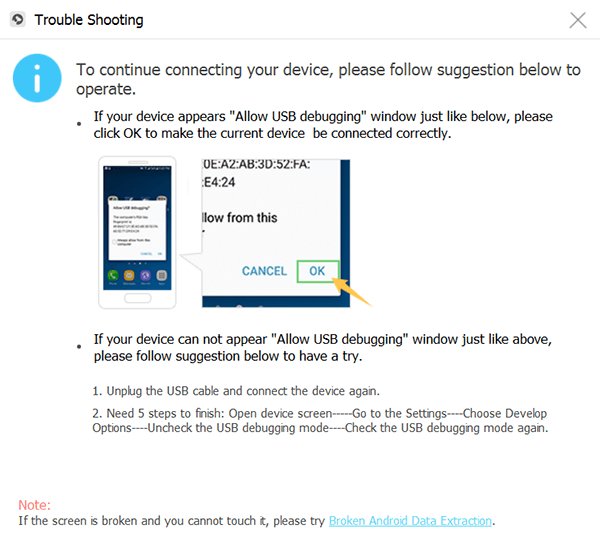
En la ventana del menú principal, busque "La Galería", Marque la casilla al lado y haga clic en"Siguiente"Botón ubicado en la parte inferior derecha.
Nota:
Asegúrese de que la batería de su teléfono Android tenga más del 20% antes del escaneo. Y no desconecte el teléfono a la computadora durante el proceso de escaneo.
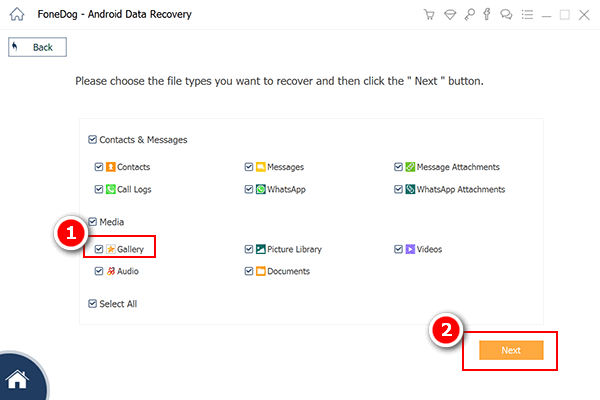
Después de minutos de espera, Kit de herramientas FoneDog - Recuperación de datos de Android le mostrará todas las fotos borradas que ha detectado en su teléfono Android, junto con otras contactos, vídeos, y otros archivos.
Comience seleccionando las fotos que desea recuperar y haga clic en "recuperar". Esto se guardará en su computadora de escritorio o computadora portátil.
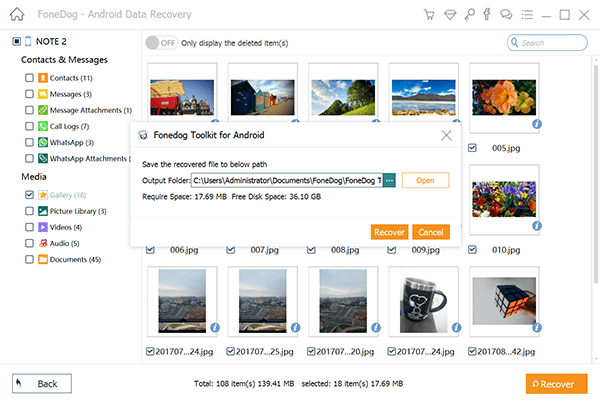
Cuando su teléfono Android se dañó y no se enciende, será un reto para usted recuperar sus fotos y otros archivos. Pero con la ayuda de nuestro FoneDog - Android Toolkit.
Hacer la tarea de recuperación puede hacer que sea más fácil incluso con su dispositivo roto, que también es Samsung Galaxy recuperar fotos borradas. Sin embargo, esta función actualmente funciona con teléfonos Samsung y solo puede recuperar imágenes existentes.
Nuestro programa ofrece una opción de recuperación especial para teléfonos Android rotos. Para comenzar, simplemente inicie la aplicación y proceda al "Extracción de Android rota"Menú (asegúrese de que su teléfono esté conectado a su computadora).
La ventana principal mostrará el tipo de archivos que se pueden recuperar. Para recuperar fotos, selecciona "La Galería"Y haga clic en"Siguiente".

Para continuar con el proceso de recuperación, esta función necesita que usted declare qué problema tiene su teléfono que lo hizo romper: ¿no funciona la pantalla táctil o la pantalla se quedó en blanco? Elija el que esté más relacionado con la situación.

Esta característica también le pedirá que indique cuál es su teléfono Android y su nombre de modelo.
A través de esto, nuestra aplicación puede realizar los ajustes necesarios para aumentar la precisión y la efectividad para recuperar fotos específicas de su dispositivo. Golpea el "Siguiente"Botón para continuar.
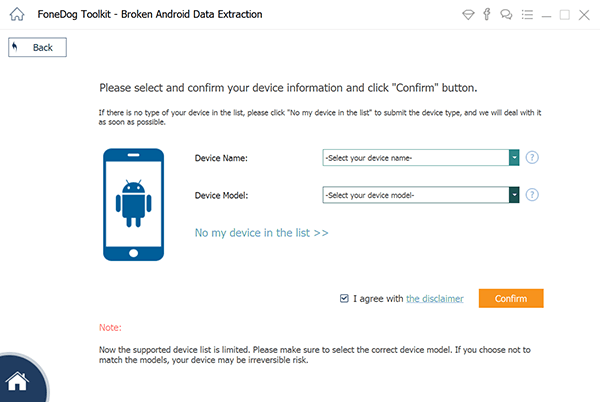
El programa le indicará que siga ciertos procedimientos para someterse a la "Modo de descarga". Comience por apagar el teléfono.
Una vez que se ha apagado, debe mantener presionados los botones para bajar el volumen, Inicio y Encender todo al mismo tiempo, y luego presione rápidamente el botón Subir volumen para ingresar con éxito en el Modo de descarga.

Después de poner su teléfono en el modo de descarga, conéctelo a su computadora y permita que nuestro programa lo detecte.
Una vez que se detecta, comenzará a escanear tu dispositivo roto. Todos los archivos recopilados de su teléfono se mostrarán en la siguiente ventana.
Después del proceso de escaneo, FoneDog le mostrará todos los archivos que fueron escaneados y recuperados de su teléfono roto.
Comience seleccionando las fotos que desea recuperar debajo de "La Galería", Y haga clic en"recuperar"Botón. Esto guardará sus selecciones localmente en su computadora.
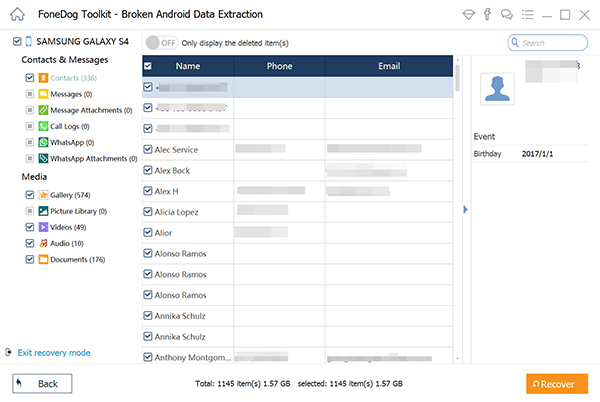
Descargar libre Descargar libre
Cuando tenga una copia de seguridad de sus fotos y archivos desde su teléfono Android, será más fácil y menos frustrante recuperar los que de repente se borraron. Pero si no tienes ninguno, Kit de herramientas FoneDog - Recuperación de datos de Android está disponible para ayudarlo a recuperar sus fotos.
Ser capaz de recuperar tus fotos borradas no solo será un gran alivio sino también algo gratificante al recordar los momentos que fueron capturados en esas fotos. En el futuro, asegúrese de tener siempre copias de seguridad de sus fotos y otros archivos para evitar las molestias de recuperarlos.
Comentario
Comentario
Android de Recuperación de Datos
Restaurar archivos borrados de un teléfono Android o tablet a.
descarga gratuita descarga gratuitaHistorias de personas
/
InteresanteOPACO
/
SIMPLEDificil
Gracias. Aquí tienes tu elección:
Excellent
Comentarios: 4.6 / 5 (Basado en: 59 El número de comentarios)